Personnaliser l'affichage des colonnes dans l'outil Livrables
Objectif
Personnaliser les colonnes dans l'outil Livrables du projet.
Contexte
Vous pouvez personnaliser les colonnes dans l’outil Dessins d'atelier pour afficher les données pertinentes pour vous et votre projet.
Éléments à considérer
- Permissions d'utilisateur requise :
- Permissions de niveau « Lecture seule » ou supérieures dans l’outil Livrables du projet.
- Onglets supportés :
- Vous pouvez personnaliser les colonnes des onglets Items, Paquets, Sections du devis, Responsable et Corbeille.
Étapes
- Accédez à l’outil Dessin d'atelier du projet.
Cette action affiche la page Livrables. - Sur le côté droit de l'un des affichages (voir Basculez entre les affichages des livrables), cliquez sur les points de suspension verticaux (⋮).
Cela ouvre le menu de raccourcis Afficher, masquer ou réorganiser les colonnes . - Choisissez parmi ces options :
- Afficher une colonne
Cochez la case à côté de la colonne à afficher sur la page Livrables. Le paramètre par défaut consiste à afficher toutes les colonnes disponibles.
OU - Masquer une colonne
Retirez le coche de la case correspondant à la colonne à masquer sur la page Livrables. Cela supprime immédiatement la colonne de la page.

OU - Réorganiser les colonnes
Saisissez le nom de la colonne par les points (⁞⁞). Faites ensuite un glisser-déposer pour placer la colonne à la position souhaitée dans la liste. Cela déplace immédiatement la colonne dans la position spécifiée.

OU - Restaurer les paramètres par défaut
Cliquez sur le lien Rétablir les valeurs par défaut en haut du menu déroulant.
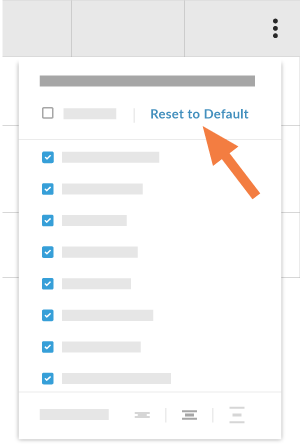
OU - Ajuster la hauteur de la rangée du tableau
Cliquez sur le bouton pour ajuster la hauteur de la ligne du tableau dans l’affichage.

- Afficher une colonne

